如何在Word中随意调整单元格大小?调整表格技巧
来源:网络收集 点击: 时间:2024-02-291、 单纯的拖动表格线的方法:
鼠标放到两列单元格中间的那条竖线上,当鼠标变成左右双向箭头时,如图1所示,按下鼠标左键,然后竖线变成了竖虚线,如图1所示。
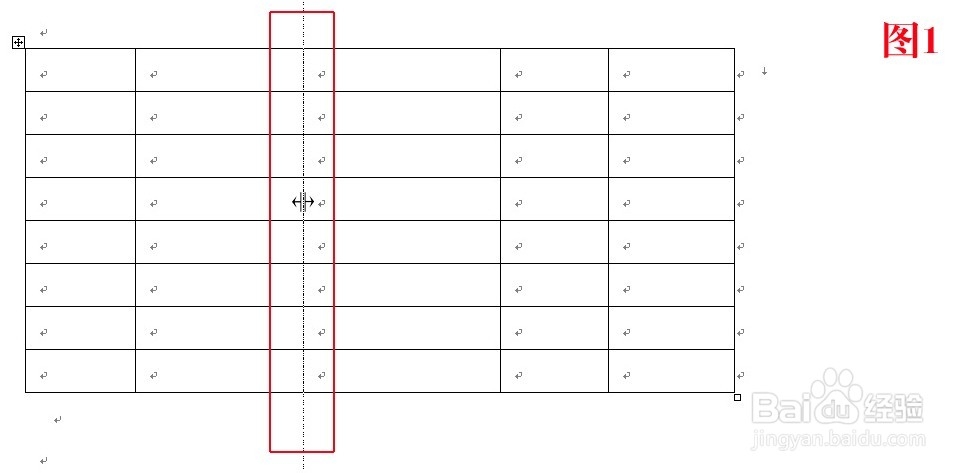 2/7
2/7此时,按住鼠标左键向右拖动竖虚线,左列表格会变宽,反之,向左拖动竖虚线,右列表格会变宽,如图2所示。但是,整个表格或者其他列表格宽度是不变滴。
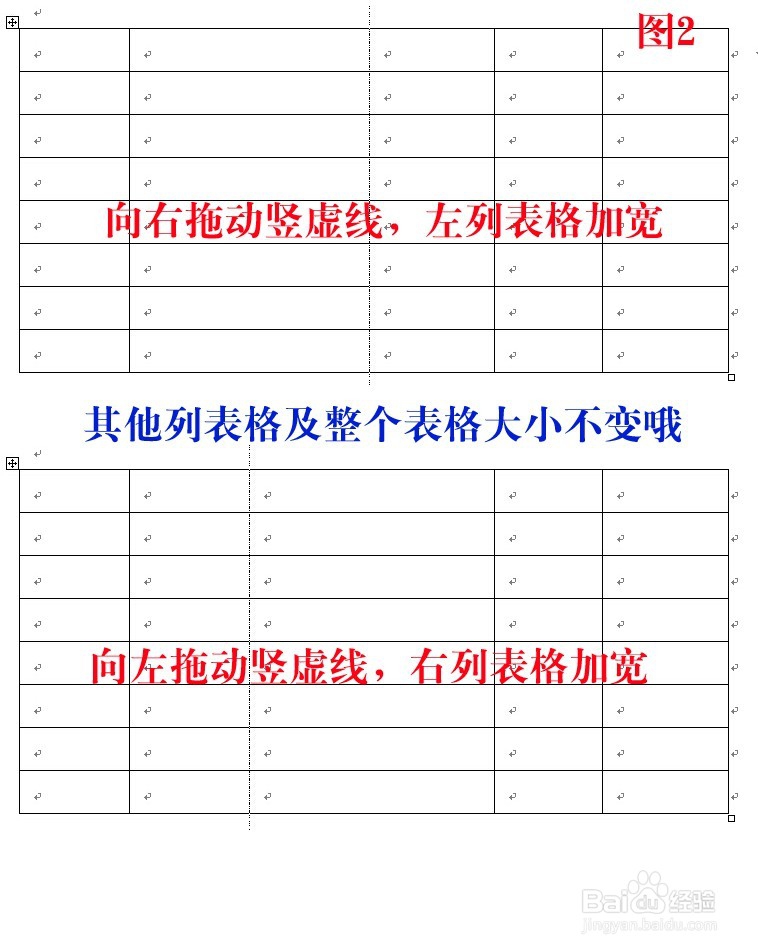 3/7
3/72、 Ctrl + 拖动
跟方法1按鼠标方法一样,鼠标移到竖线上出现双向箭头时,此时按下鼠标左键不松手,而且,还要按住Ctrl键不松手哦。这样操作会出现以下效果:表格总宽度不变,所拖动格线右边的表格按比例变化,如图3所示,记住技巧哦。
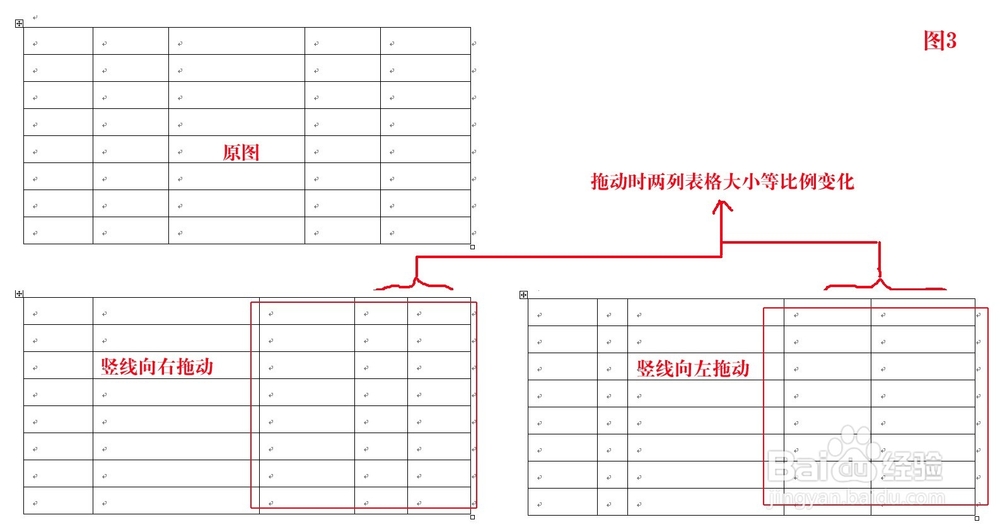 4/7
4/73、 Shift + 拖动
咱们在这里声明以下吧,拖动的方法都是跟上边一样一样滴,只不过是组合操作不一样而已,所以,这里就不再说拖动怎么操作了哈,只说组合的效果哈。
按住Shift键的同时进行拖动竖线,会出现以下效果:所拖动格线以右的表格跟着移动,但宽度不变。但整个表格大小会发生变化哦。如图4所示。
 5/7
5/74、 Ctrl + Shift + 拖动
如标题,按住Ctrl键、Shift键,同时,拖动表格竖线,会产生如下效果:表格总宽度不变,所拖动格线右边的表格变为等宽,向左向右都是一样一样滴,如图5所示。
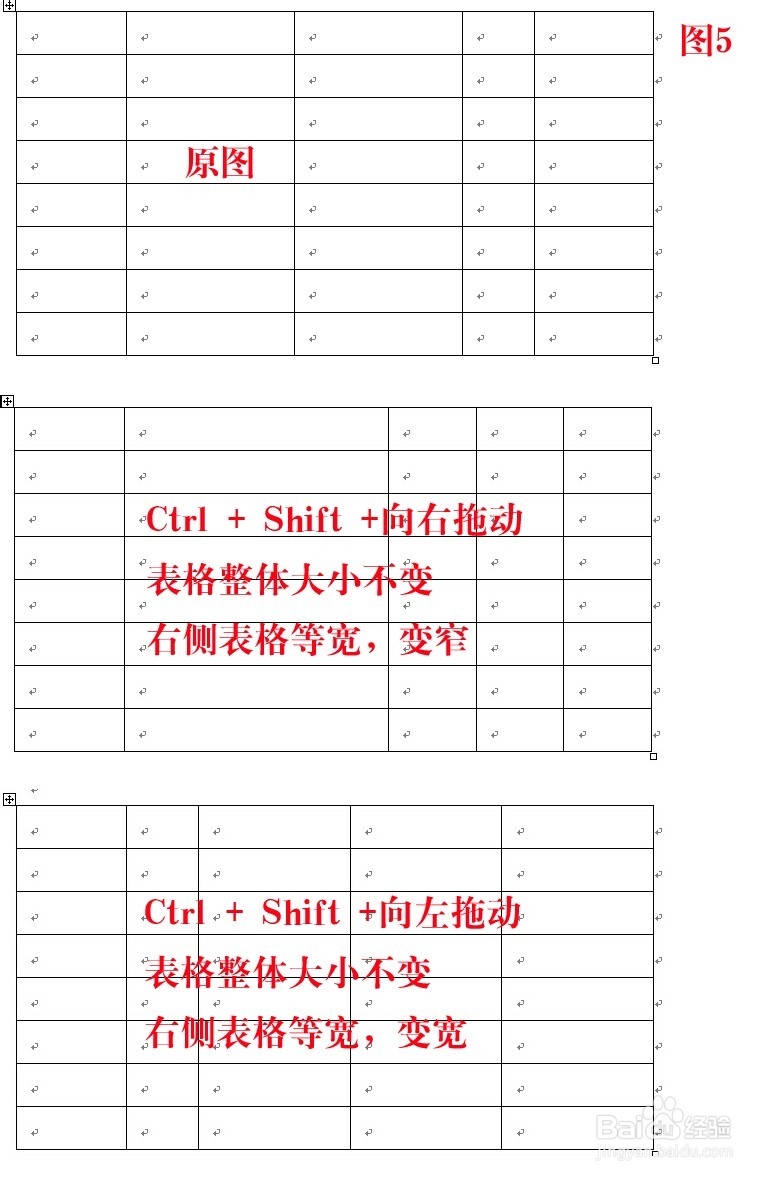 6/7
6/75、鼠标移动到单元格时,当鼠标变成如图6所示黑色箭头时,双击鼠标左键,此时,可选中某个单元格。
 7/7
7/7这个时候,拖动单元格左右竖线,可以随意的调整某个单元格的宽度,如图7所示为调整后的效果,注意,是宽度哦,某个单元格高度是不会单独改变滴。
目前只想到这些技巧,大家有好的技巧都可以共分享之哦。
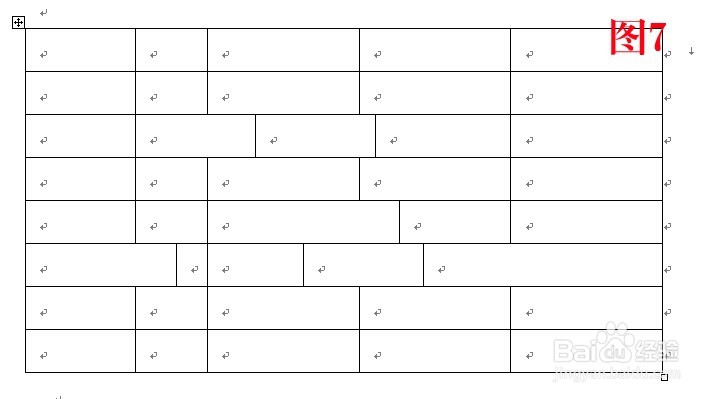 注意事项
注意事项此教程的实践是在Word 2003中完成滴,其他版本举一反三哦,特此提醒!
word版权声明:
1、本文系转载,版权归原作者所有,旨在传递信息,不代表看本站的观点和立场。
2、本站仅提供信息发布平台,不承担相关法律责任。
3、若侵犯您的版权或隐私,请联系本站管理员删除。
4、文章链接:http://www.1haoku.cn/art_176713.html
 订阅
订阅